- ავტორი Jason Gerald [email protected].
- Public 2024-01-15 08:18.
- ბოლოს შეცვლილი 2025-06-01 06:06.
ეს wikiHow გასწავლით თუ როგორ გამოიყენოთ Mac კომპიუტერი მონაცემების ან ვიდეო DVD- ების დუბლიკატისთვის. თუ DVD არ არის დაცული, შეგიძლიათ მისი კოპირება კომპიუტერის ჩაშენებული Disk Utility პროგრამის გამოყენებით. თუ DVD დაცულია (ჩვეულებრივ, DVD ფილმები, რომლებიც ოფიციალურად გამოვიდა მწარმოებელი კომპანიის მიერ), თქვენ უნდა დააინსტალიროთ მესამე მხარის პროგრამა შეზღუდვების გადასალახად. DVD დაცული შინაარსის კოპირება შეიძლება ჩაითვალოს შემქმნელის საავტორო უფლებების ან სასაქონლო ნიშნის დარღვევად, ეს დამოკიდებულია DVD შინაარსზე. კანონის დარღვევის თავიდან ასაცილებლად, არასოდეს გაიმეოროთ DVD დისკები პირადი მიზნებისათვის.
ნაბიჯი
მეთოდი 1 -დან 2 -დან: დაუცველი DVD- ის კოპირება
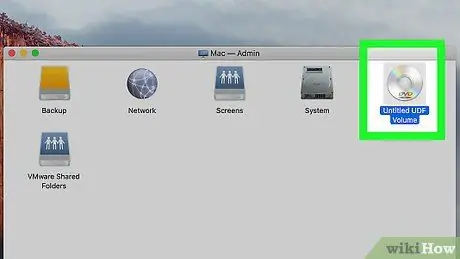
ნაბიჯი 1. ჩადეთ DVD, რომლის კოპირებაც გსურთ კომპიუტერის დისკის სლოტში
თუ თქვენს კომპიუტერს არ აქვს ჩაშენებული DVD-ROM დისკი, შეგიძლიათ გამოიყენოთ გარე.
ეს მეთოდი მუშაობს მონაცემთა/პროგრამის DVD- ების უმეტესობაზე და საშინაო ფილმებზე. თუ გსურთ დაცული DVD შინაარსის კოპირება (მაგ. DVD ფილმები ან სატელევიზიო სერიები ავტორიზებული მწარმოებელი სახლისგან), წაიკითხეთ დაცული ფილმის DVD ასლის მეთოდი
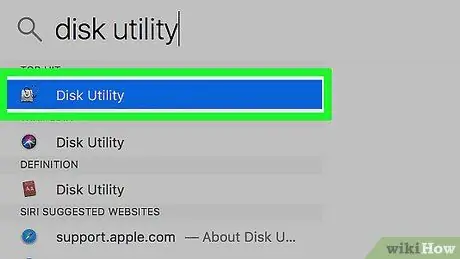
ნაბიჯი 2. გახსენით Disk Utility
აპლიკაციის საპოვნელად მარტივი გზაა დააწკაპუნოთ გამადიდებელი შუშის ხატზე ეკრანის ზედა მარჯვენა კუთხეში და ჩაწეროთ დისკის პროგრამა. ეს აპლიკაციის ხატი ჰგავს მყარ დისკს სტეტოსკოპით.
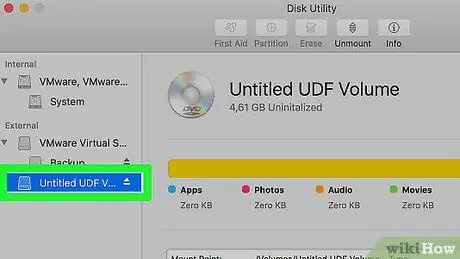
ნაბიჯი 3. დააწკაპუნეთ DVD სახელზე მარცხენა სარკმელში
DVD სახელი ნაჩვენებია "გარე" სათაურში.
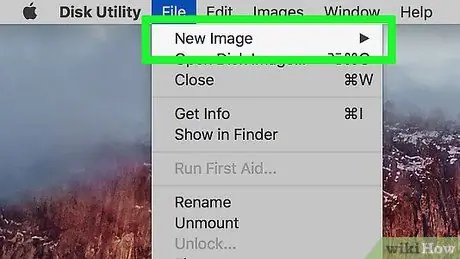
ნაბიჯი 4. დააჭირეთ ფაილის მენიუს და აირჩიეთ ახალი სურათი.
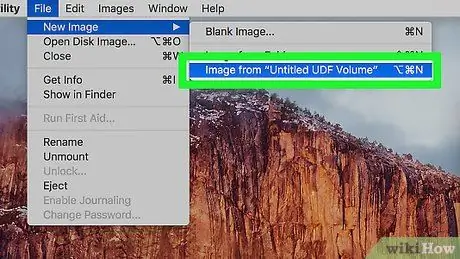
ნაბიჯი 5. დააწკაპუნეთ სურათზე [DVD სახელი]
გამოჩნდება ფანჯარა DVD- ს რამდენიმე ვარიანტით.
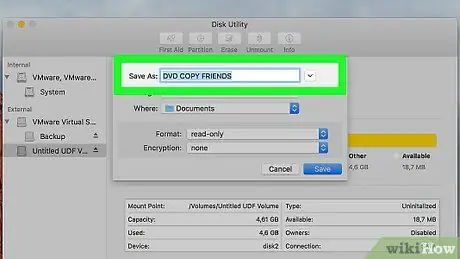
ნაბიჯი 6. შეიყვანეთ სურათის ფაილის სახელი
DVD- ის შინაარსის შემცველი ფაილი შეიქმნება თქვენი სახელით შეყვანილი ველში „შენახვა როგორც“.
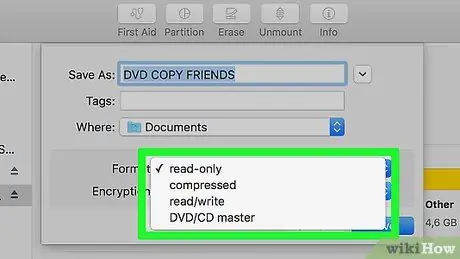
ნაბიჯი 7. აირჩიეთ DVD/CD Master "ფორმატი" მენიუდან
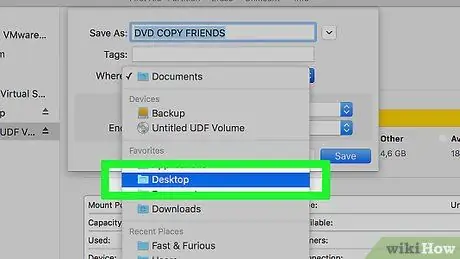
ნაბიჯი 8. აირჩიეთ Desktop როგორც შენახვის ადგილი "Where" მენიუდან
ეს პარამეტრი ავალებს Disk Utility- ს შეინახოს მოპოვებული DVD სურათი სამუშაო მაგიდაზე ადვილი მოსაძებნად. თუ გსურთ, შეგიძლიათ აირჩიოთ სხვა საცავის დირექტორია.
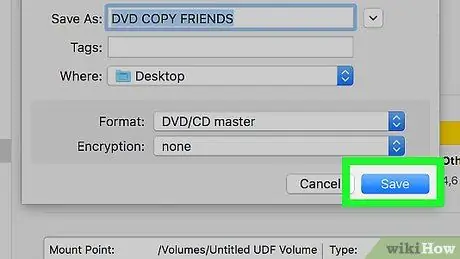
ნაბიჯი 9. დააწკაპუნეთ შენახვაზე
ის ფანჯრის ბოლოშია. Disk Utility ამოიღებს DVD შინაარსს და შექმნის გამოსახულების ფაილს. CDR გაფართოებით. თქვენ შეგიძლიათ ნახოთ დადასტურების შეტყობინება მოპოვების პროცესის დასრულების შემდეგ.
ამოიღეთ DVD დისკიდან მოპოვების პროცესის დასრულების შემდეგ

ნაბიჯი 10. ჩადეთ ცარიელი DVD DVD-ROM დისკზე
როდესაც ცარიელი DVD აღიარებულია, შეგიძლიათ იხილოთ მისი ხატი სამუშაო მაგიდაზე.
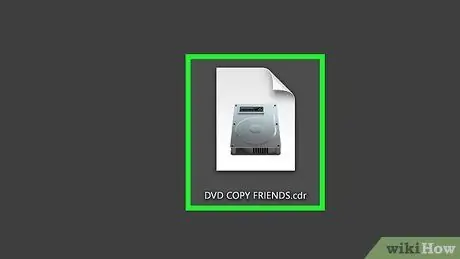
ნაბიჯი 11. ორჯერ დააწკაპუნეთ შექმნილ ფაილზე (. CDR ფაილი)
თუ ფაილს შეინახავთ სამუშაო მაგიდაზე, საკმარისია გაორმაგოთ ფაილი ". CDR" გაფართოებით. DVD ასლის გამოსახულების ფაილი იტვირთება როგორც მყარი დისკი, ასე რომ ახალი მყარი დისკის ხატი გამოჩნდება სამუშაო მაგიდაზე.
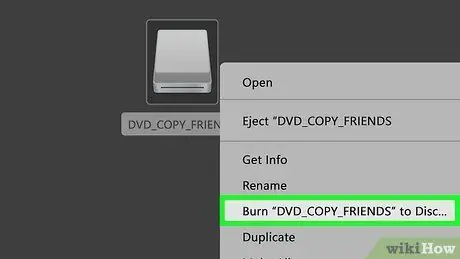
ნაბიჯი 12. დააწკაპუნეთ მარჯვენა ღილაკით დისკის სურათზე და აირჩიეთ Burn
დარწმუნდით, რომ დააწკაპუნეთ მარჯვენა ღილაკით ფაილის დისკის ხატულაზე და არა. CDR ფაილზე. გამოჩნდება ფანჯარა კოპირების ან დაწვის პარამეტრებით.
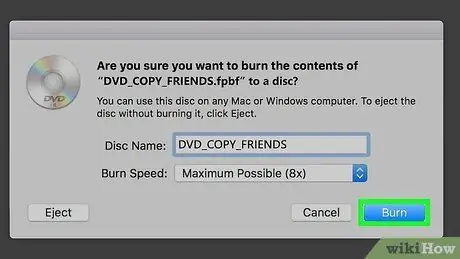
ნაბიჯი 13. აირჩიეთ ვარიანტი და დააწკაპუნეთ დაწვა
თქვენი კომპიუტერის ნაგულისხმევი პარამეტრების შეცვლა ჩვეულებრივ არ არის საჭირო, მაგრამ თქვენ შეგიძლიათ შეცვალოთ პარამეტრები სახელისა და ასლის სასურველი სიჩქარის მიხედვით. პროგრესის ზოლი აჩვენებს კოპირების პროცესის პროგრესს. პროცესის დასრულების შემდეგ შეგიძლიათ ნახოთ დადასტურების შეტყობინება.
მეთოდი 2 2: დააკოპირეთ დაცული ფილმის DVD
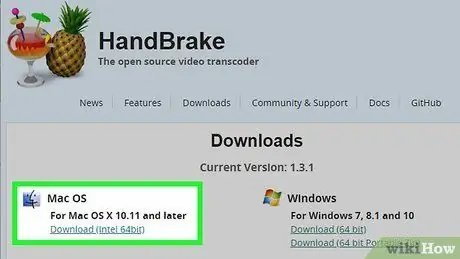
ნაბიჯი 1. დააინსტალირეთ HandBrake
HandBrake არის ღია კოდის პროგრამა, რომელიც გაძლევთ საშუალებას დააკოპიროთ DVD შინაარსი თქვენს Mac- ზე. ამ პროგრამას შეუძლია ამოიღოს დაუცველი DVD- ები, მაგრამ თქვენ მაინც დაგჭირდებათ დამატებითი ინსტრუმენტების დაყენება, სანამ მათ გამოიყენებთ დაცული/დაშიფრული DVD- ების კოპირებისთვის. შეგიძლიათ ჩამოტვირთოთ HandBrake
HandBrake ინსტალაციის ფაილის გადმოტვირთვის შემდეგ, ორჯერ დააწკაპუნეთ ფაილზე (. DMG გაფართოებით), შემდეგ ორჯერ დააწკაპუნეთ ღილაკზე „ ხელის მუხრუჭი ”პროგრამის ინსტალაციისთვის.
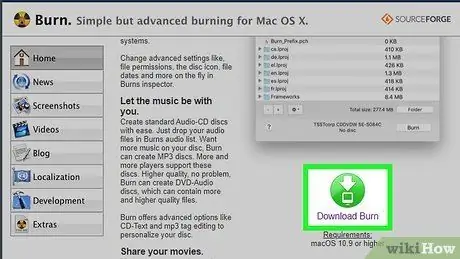
ნაბიჯი 2. ჩამოტვირთეთ Burn პროგრამა MacOS- ისთვის
Burn არის უფასო პროგრამა, რომელიც საშუალებას გაძლევთ ჩაწეროთ DVD ფილმები, რომელთა თამაშიც შესაძლებელია Mac კომპიუტერზე. მას შემდეგ, რაც Mac კომპიუტერებს არ გააჩნიათ ასეთი პროგრამა, Burn შეიძლება იყოს შესანიშნავი პროგრამა შეზღუდვების დასაძლევად. ჩამოტვირთეთ Burn:
- ეწვიეთ
- დააწკაპუნეთ ბმულზე " ჩამოტვირთეთ Burn ”შეინახოთ ZIP ფაილი“ჩამოტვირთვების”საქაღალდეში. შეგიძლიათ მოგვიანებით გაუშვათ პროგრამა დაინსტალირების გარეშე. ჯერჯერობით, გადადით შემდეგ საფეხურზე.
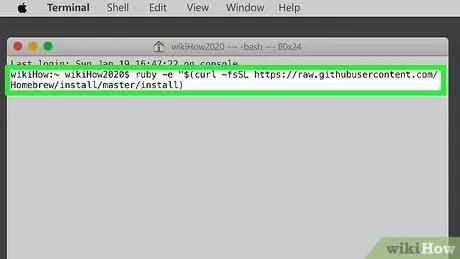
ნაბიჯი 3. დააინსტალირეთ Homebrew
Homebrew არის პაკეტის მენეჯერი Mac კომპიუტერებისთვის, რომელიც საშუალებას გაძლევთ ადვილად გადმოწეროთ და დააინსტალიროთ პროგრამები, მათ შორის ბიბლიოთეკები, რომლებიც საჭიროა დაცული DVD- ების ამოსაღებად. აქ მოცემულია როგორ დააინსტალიროთ Homebrew:
- გახსენით ტერმინალის აპლიკაცია. მისი გახსნა შეგიძლიათ ეკრანის ზედა მარჯვენა კუთხეში Spotlight ხატის დაჭერით, ტერმინალის აკრეფით და ". ტერმინალი "ძიების შედეგებში.
- ჩაწერეთ შემდეგი ბრძანება: ruby -e "$ (curl -fsSL
- დააჭირეთ ღილაკს "დაბრუნება" ბრძანების გასაშვებად.
- მიჰყევით ეკრანზე ნაჩვენებ მოთხოვნებს ინსტალაციის დასასრულებლად. დასრულების შემდეგ შეინახეთ ტერმინალის ფანჯარა ღია.
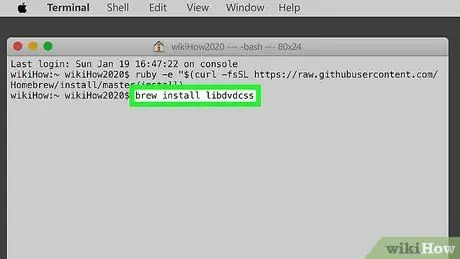
ნაბიჯი 4. ჩაწერეთ brew install libdvdcss ტერმინალის ფანჯარაში და დააჭირეთ დაბრუნებას
ბიბლიოთეკები, რომლებიც საჭიროა დაცული DVD შინაარსის ამოსაღებად, დაინსტალირდება კომპიუტერზე. მიჰყევით მოთხოვნას, რომელიც გამოჩნდება ინსტალაციის დასადასტურებლად.
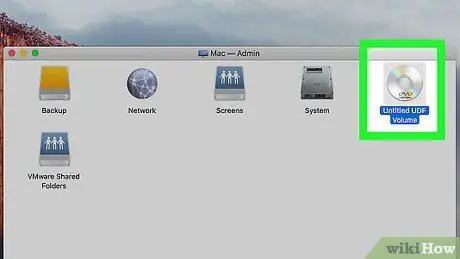
ნაბიჯი 5. ჩადეთ DVD, რომლის კოპირებაც გსურთ კომპიუტერის დისკის სლოტში
თუ თქვენს კომპიუტერს არ აქვს ჩაშენებული DVD-ROM დისკი, შეგიძლიათ გამოიყენოთ გარე.
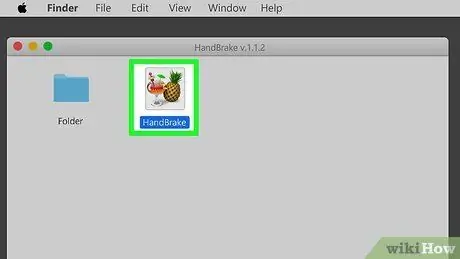
ნაბიჯი 6. გახსენით HandBrake და აირჩიეთ DVD
მას შემდეგ, რაც აპლიკაცია დაინსტალირდება, შეგიძლიათ იპოვოთ ის "პროგრამების" საქაღალდეში. გამოჩნდება ინფორმაცია DVD- ს შესახებ.
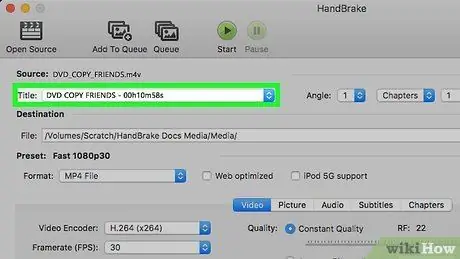
ნაბიჯი 7. აირჩიეთ სათაური "სათაური" ჩამოსაშლელი მენიუდან
ის ფანჯრის ზედა მარცხენა კუთხეშია. თუ მხოლოდ ერთი ვარიანტი გაქვთ, გილოცავთ! თუ არა, შესაძლებელია, რომ DVD შეიცავს ბონუს ფუნქციებს, რომლებიც ცალკე უნდა იყოს ამოღებული. შეარჩიეთ ყველაზე დიდი ხანგრძლივობის ვარიანტი ძირითადი შინაარსის ამოსაღებად. თუ გსურთ ამოიღოთ მეტი ფაილი შემდეგ, შეგიძლიათ გააკეთოთ ეს სხვა სათაურის არჩევით.
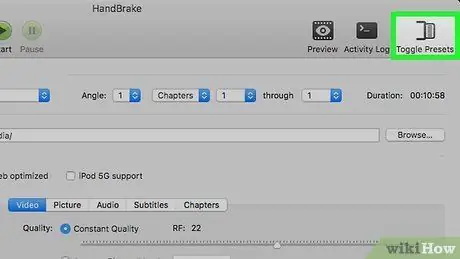
ნაბიჯი 8. აირჩიეთ წინასწარი პარამეტრი მარჯვენა სარკმლიდან
არჩეული პარამეტრები დამოკიდებულია DVD- ს ხარისხზე. თუ გსურთ გარს ხმა, აირჩიეთ ერთ -ერთი ვარიანტი წარწერით გარშემორტყმული 'მისი სახელით
- თუ თქვენ ამოიღებთ შეერთებულ შტატებში გაყიდულ DVD- ს, აირჩიეთ ერთ -ერთი წინასწარ განსაზღვრული ხარისხი "480p" ხარისხით. თუ თქვენ იღებთ DVD- ს გამოშვებას ევროპის ქვეყნებისთვის, აირჩიეთ ხარისხი „576p“. უფრო დიდი წინასწარი პარამეტრები მხოლოდ ფაილის ზომას გაზრდის და არ გააუმჯობესებს საერთო ხარისხს.
- თუ თქვენ ვერ ხედავთ პანელს, რომელიც აჩვენებს თვისებების ჩამონათვალს (მაგ. "ძალიან სწრაფი 1080p30") HandBrake- ის მარჯვენა მხარეს, დააწკაპუნეთ ხატულაზე „ გადაყენებული პარამეტრების გადართვა ”პროგრამის ფანჯრის ზედა მარჯვენა კუთხეში.
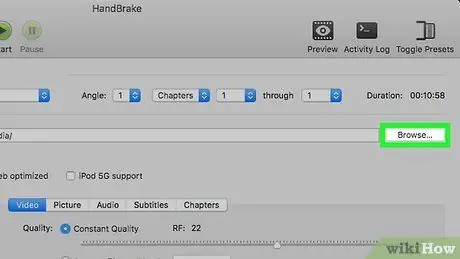
ნაბიჯი 9. დააწკაპუნეთ დათვალიერება ადგილის შესანახად
ეს ღილაკი არის "დანიშნულების" განყოფილებაში. საქაღალდის არჩევის შემდეგ (მაგ. სამუშაო მაგიდა "), დააწკაპუნეთ" არჩევა ”პარამეტრების აღსანიშნავად.
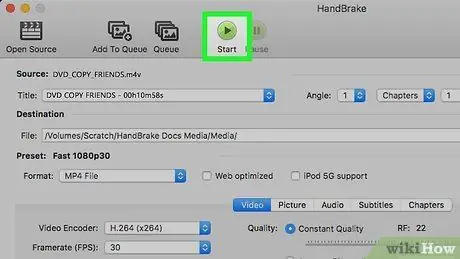
ნაბიჯი 10. დააწკაპუნეთ დაწყება
HandBrake დააკოპირებს DVD შინაარსს არჩეულ ადგილას MP4 ფაილის სახით. ამ პროცესს შეიძლება გარკვეული დრო დასჭირდეს, ეს დამოკიდებულია DVD- ს ზომაზე და DVD-ROM დისკის სიჩქარეზე. HandBrake შეგატყობინებთ კოპირების პროცესის დასრულების შემდეგ.
ამოიღეთ DVD დისკიდან კოპირების პროცესის დასრულების შემდეგ

ნაბიჯი 11. ჩადეთ ცარიელი DVD
მას შემდეგ რაც ცარიელი DVD გამოჩნდება, მისი ხატი გამოჩნდება სამუშაო მაგიდაზე.
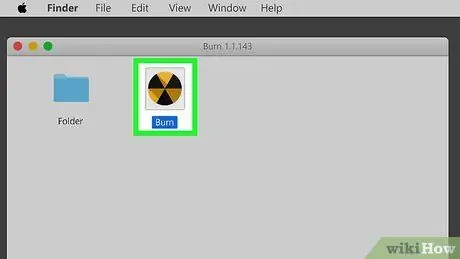
ნაბიჯი 12. გახსენით დამწვრობა
ეს პროგრამა არის DVD დაწვის/კოპირების პროგრამა, რომელიც ადრე გადმოწერილი გაქვთ. მიჰყევით ამ ნაბიჯებს მის გასახსნელად:
- ორჯერ დააწკაპუნეთ ფაილზე " დაწვა "საქაღალდეში" ჩამოტვირთვები ".
- ორჯერ დააწკაპუნეთ საქაღალდეზე " დაწვა "მის შიგნით.
- ორჯერ დააწკაპუნეთ ხატულაზე " დაწვა ”რომელიც ყვითელი და შავია.
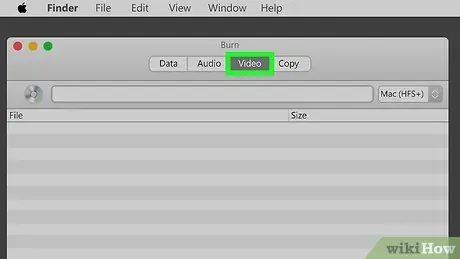
ნაბიჯი 13. დააწკაპუნეთ ვიდეოების ჩანართზე
ეს ჩანართი არის Burn ფანჯრის ზედა ნაწილში.
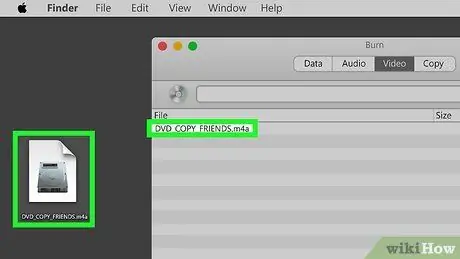
ნაბიჯი 14. გადაიტანეთ ამოღებული ფილმის ფაილი Burn ფანჯარაში
მაგალითად, თუ თქვენი MP4 ფაილი თქვენს სამუშაო მაგიდაზეა, გადაიტანეთ იგი Burn ფანჯრის მთავარ უბანში, რომ დაამატოთ იგი თქვენს ასლის/ჩაწერის სიაში. თუ თქვენ ამოიღეთ მრავალი სათაური ან ფაილი ერთი DVD- დან, გადაიტანეთ ყველა საჭირო ფაილი Burn ფანჯარაში.
თუ თქვენ მოგეთხოვებათ ფაილის გადაყვანა, დააწკაპუნეთ” გარდაქმნა ”, შემდეგ მიჰყევით მოთხოვნას, რომელიც გამოჩნდება ეკრანზე.
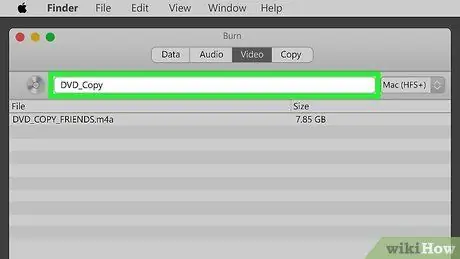
ნაბიჯი 15. შეიყვანეთ DVD სახელი
ჩაწერეთ სახელი ველში ფანჯრის ზედა ნაწილში.
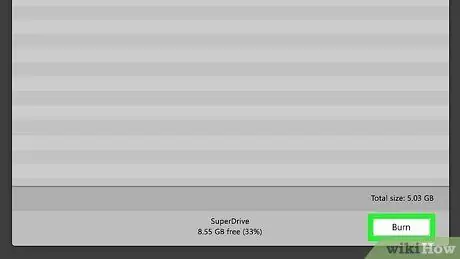
ნაბიჯი 16. დააწკაპუნეთ Burn ღილაკზე
ის დამწვრობის ფანჯრის ქვედა მარჯვენა კუთხეშია.
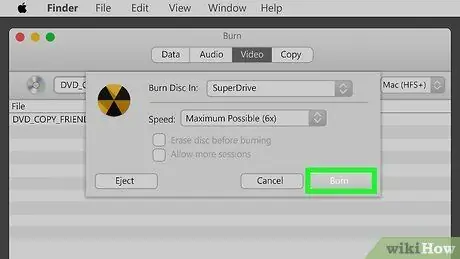
ნაბიჯი 17. აირჩიეთ პარამეტრები და დააწკაპუნეთ დაწვა
პროგრამის ნაგულისხმევი პარამეტრები, როგორც წესი, არ საჭიროებს შეცვლას, მაგრამ დარწმუნდით, რომ აირჩიეთ DVD-ROM დისკი. დაწკაპუნების შემდეგ დაწვა ”, ფილმი გადაწერილი იქნება DVD- ზე. ამ პროცესს შეიძლება რამდენიმე წუთი დასჭირდეს, რაც დამოკიდებულია ფილმის ზომაზე და DVD-ROM დისკის სიჩქარეზე. პროგრესის ზოლი მყისიერად განახლდება. კოპირების პროცესის დასრულების შემდეგ ნახავთ დადასტურების შეტყობინებას.
Რჩევები
მთავარი ვიდეო და მსგავსი DVD თითქმის ყოველთვის დაუცველია, ხოლო პროფესიონალური DVD- ები (მაგ. ფილმები) ყოველთვის დაცულია
გაფრთხილება
- DVD შინაარსის კოპირება პირადი სარგებლობის გარდა სხვა მიზნებისთვის შეიძლება იყოს უკანონო თქვენს ტერიტორიაზე/საცხოვრებელ ქვეყანაში.
- თანამედროვე DVD- ებს აქვთ უსაფრთხოების მკაცრი მახასიათებლები, ამიტომ ზოგიერთ DVD- ს შეიძლება საერთოდ არ დააკოპიროს.






